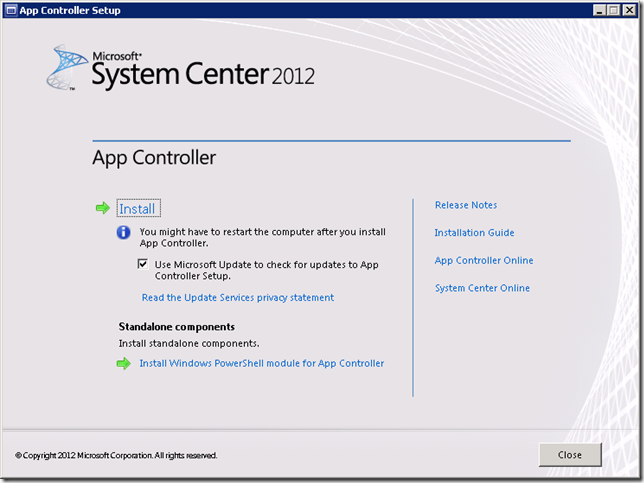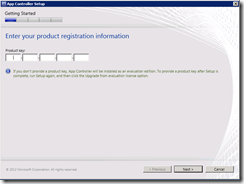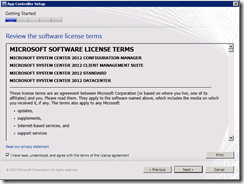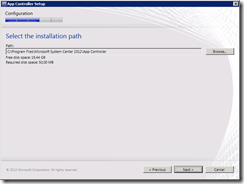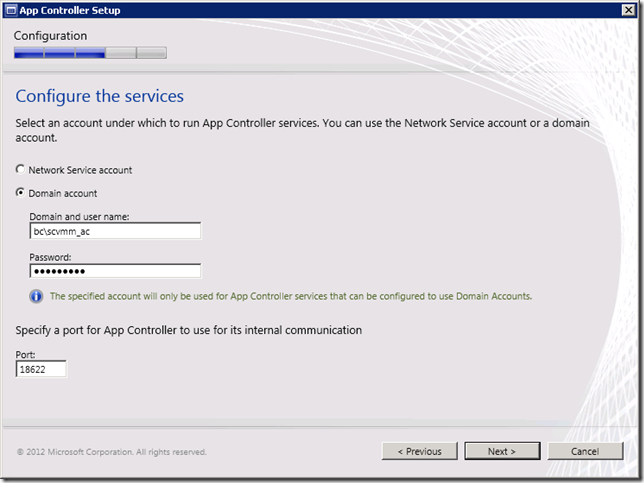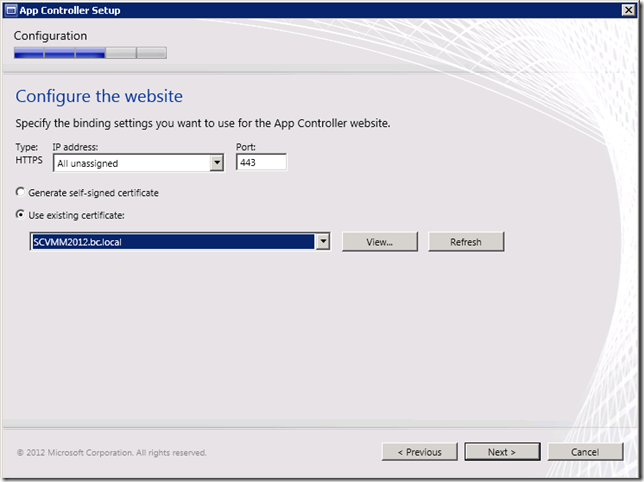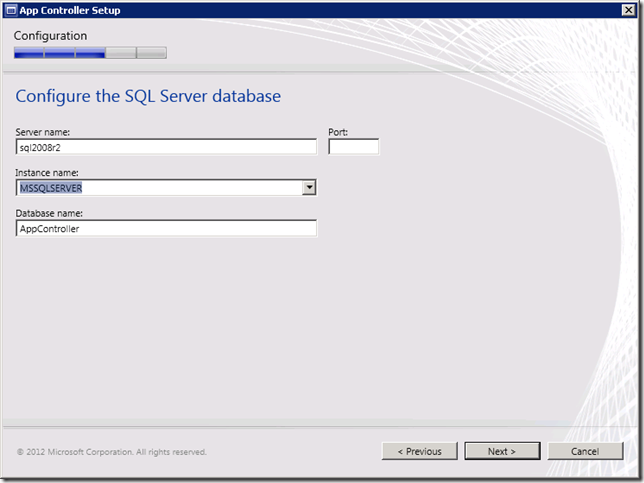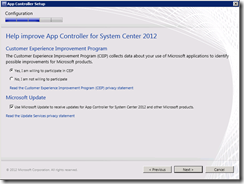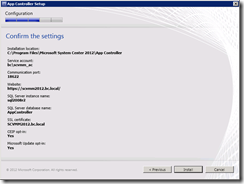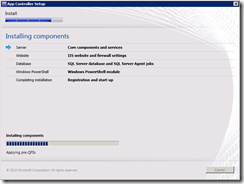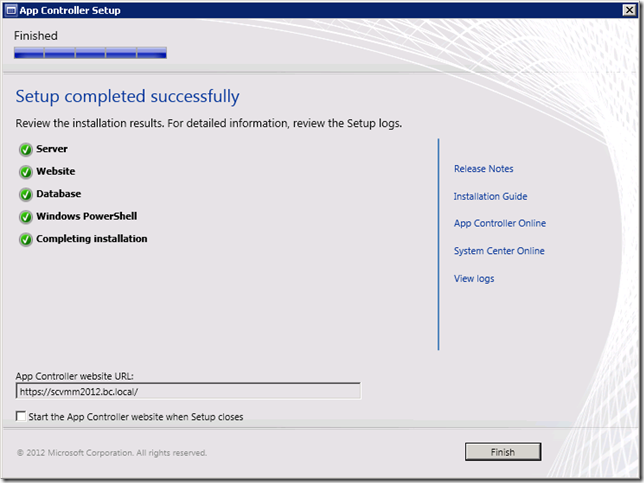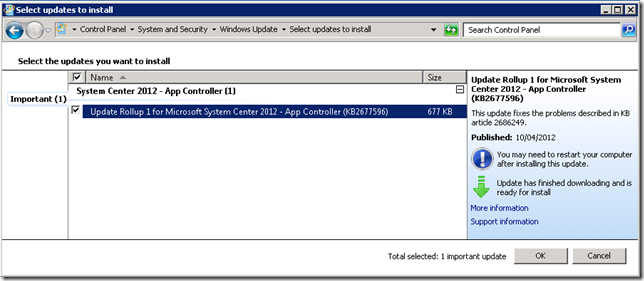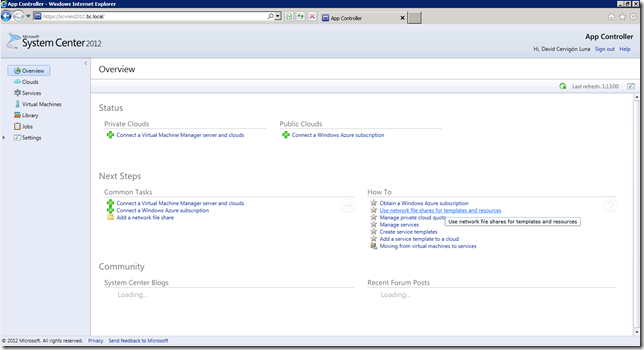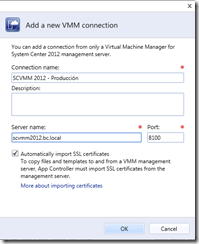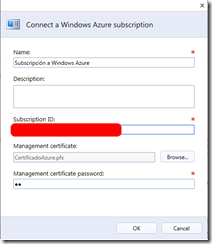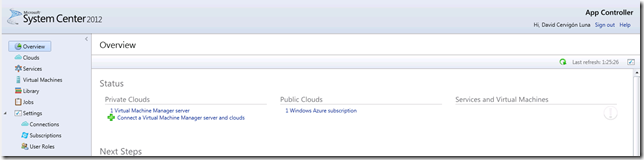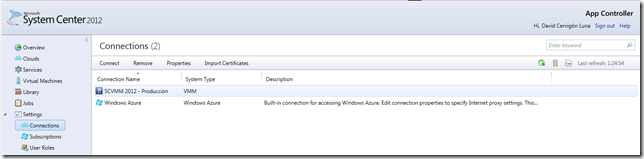Instalación y configuración de System Center App Controller 2012
Hola
En este post vamos a tratar la instalación y configuración del System Center App Controller 2012, pero primero vamos a ver cual es la utilidad y funcionalidad de este nuevo producto.
App Controller es un portal de autoservicio complementario y/o alternativo al que está incluido en Virtual Machine Manager. Las principales diferencias es que está mucho más orientado al consumo de servicios que estén corriendo en la nube privada, y a la vez nos permite también hacerlo sobre los que estén corriendo en la nube pública, en particular, en Windows Azure. Al contrario que el portal de VMM, que solamente sirve información de la instalación de SCVMM2012 a la que apunta, App Controller puede conectarse a múltiples instalaciones de SCVMM2012 y a múltiples subscripciones de Azure. En este sentido es un “portal de portales” orientado a ver los servicios, máquinas virtuales y aplicaciones que tenemos corriendo en múltiples nubes privadas y nubes públicas, independientemente de la forma en las que estén estén implementadas. Lógicamente, tanto SCVMM2012 como el propio App Controler implementan un modelo de roles y de delegación de tareas para darle a cada tipo de usuario el grado de control necesario sobre la capa de infraestructura y la capa de servicios.
En este ejemplo, vamos a aprovechar la instalación del post anterior, en la que, recordemos, pusimos a correr el portal de SCVMM2012 en el puerto 80, para implementar App Controller en el mismo servidor IIS, pero con https por el puerto 443.
Los requisitos los tenéis aquí, pero, resumiendo, necesitaremos el .NET Framework 4.0, la consola de SCVMM 2012, IIS, un certificado de servidor válido para SSL, y una instancia de SQL 2008 SP2 o posterior, local o remota.
Montamos el medio de instalación y lanzamos el setup:
Seleccionamos la cuenta de servicios, que puede ser Network Service o una del dominio. En este caso, por simplificar, hemos seleccionado la misma que utilizamos para instalar SCVMM2012.
Seleccionamos el certificado para SSL, teniendo en cuenta que este firmado por una CA en la que confíen los potenciales clientes que se vayan a conectar.
Seleccionamos la instancia de SQL en la que crear la base de datos. En este caso reutilizaremos también la instancia donde creamos la BBDD de SCVMM2012, que reside en un SQL 2008 R2 remoto.
Continuamos el asistente para que se nos muestre un resumen de las opciones de instalación que hemos especificado, y dejamos que termine la instalación.
System Center App Controller 2012 también tiene un Update Rollup disponible. Antes de pasar a configurarlo, es conveniente pasar por el Microsoft Update y actualizarlo.
Para configurarlo, navegamos por https a la URL que especificamos durante el asistente de instalación, y, tras autenticarnos, accedemos al portal.
Por ahora simplemente vamos a conectarnos a una instalación existente de SCVMM2012 y a una subscripción a Azure. Podemos conectarnos hasta a 5 instalaciones de VMM y hasta 20 subscripciones a Azure:
Y esto es lo que veríamos para comprobar que las conexiones se han realizado con éxito:
No veremos nada en el portal, hasta que no hayamos hecho la configuración y parametrización de SCVMM, agregando hosts, almacenamiento y elementos de red al fabric, hayamos “particionado” dichos recursos en “Nubes” que posamos asignar y delegar, creemos plantillas de máquinas virtuales y servicios, y generemos los diferentes roles de usuario y los niveles de acceso que tendrán a todos los elementos mencionados. De esta manera App Controler se convertirá en el punto de entrada sencillo para los usuarios a los recursos de la nube privada y de la nube publica, alternativo y complementario a las diferentes consolas de administración de SCVMM2012 y Windows Azure.
Mas información:
Saludos